Et voi koskaan olla liian varovainen sähköpostisi suhteen. Tietysti joillakin ei ehkä ole arkaluontoisia taloudellisia tietoja, mutta se ei tarkoita, että joku voi lukea niitä ilman lupaasi. Hyvä uutinen on, että Gmailissa on tapa lähettää luottamuksellinen sähköposti, joten sähköpostisi on entistä turvallisempi.
Kun lähetät luottamuksellisen sähköpostin Gmailissa, sähköpostin vastaanottaja ei avaa sitä ilman koodia sen avaamiseksi. Ainoa viesti, jonka he saavat, on, että heillä on luottamuksellinen sähköposti. He saavat koodin tekstiviestillä. Muista myös, että luottamukselliset sähköpostit eivät kestä ikuisesti. ne vanhenevat. Lähettäjä voi valita, milloin sähköposti vanhenee, ja vaihtoehdot ovat viikko, kuukausi, kolme kuukautta tai viisi vuotta.
Luottamuksellisen sähköpostin luominen Gmailissa
Jos haluat luoda luottamuksellisen sähköpostin Gmailissa, luo sähköposti tavalliseen tapaan. Kun olet täytetty kaikki, kuten vastaanottaja ja aiherivi, on aika lähettää tämä sähköposti. Kun olet valmis lähettämään sähköpostin, napsauta lukkokuvaketta, johon on liitetty kello. Löydät sen sinisen Lähetä-painikkeen oikealta puolelta.
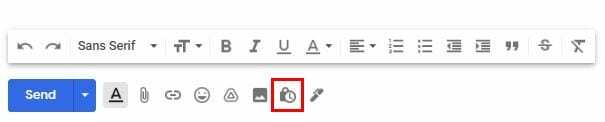
Kun napsautat sitä, sinun on määritettävä joitain asetuksia. Sinun on esimerkiksi valittava, milloin sähköposti vanhenee. Napsauta avattavaa valikkoa saadaksesi käytettävissä olevan vaihtoehdon. Voit myös valita, haluatko salasanan olevan tekstiviesti vai ei. Kun olet valmis, älä unohda napsauttaa Tallenna-painiketta.
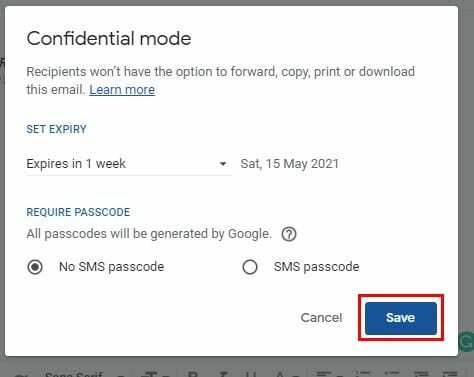
Jos haluat koodin avaavan sähköpostilla lähetetyn sähköpostin, sinun on annettava heidän puhelinnumeronsa. Joten ennen kuin lähetät kaiken, varmista, että olet antanut oikean puhelinnumeron. Huomaat myös, että sähköpostin tyyli. Jos haluat tehdä muutoksia ennen lähettämistä, sinun on napsautettava Muokkaa-vaihtoehtoa. Tai jos muutat mieltäsi etkä halua tehdä sähköpostista luottamuksellista, napsauta X.
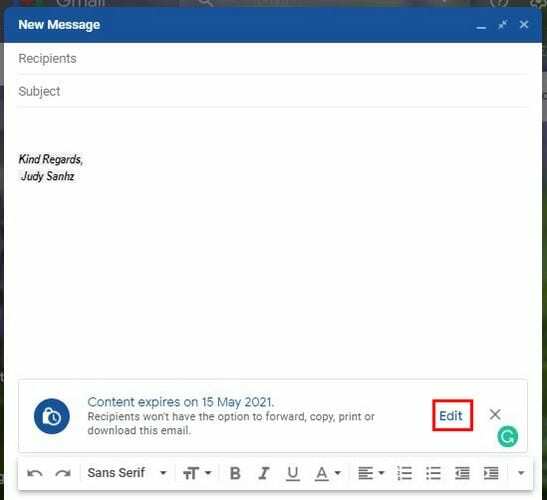
Kuinka estää pääsy lähetettyyn luottamukselliseen sähköpostiin
Jos muutat mieltäsi ja haluat peruuttaa luottamuksellisen sähköpostin, voit tehdä sen. Etsi sähköposti postilaatikostasi tai Lähetetyt-kohdasta. Kun löydät sähköpostin, napsauta sitä avataksesi sen ja napsauta Poista käyttöoikeus -vaihtoehtoa, jolloin sinun pitäisi nähdä viesti, joka ilmoittaa, että toiminto on suoritettu. Vaihtoehto, jota juuri napsautit, muuttuu, ja siinä lukee Uusi käyttöoikeus, jos muutat mieltäsi.
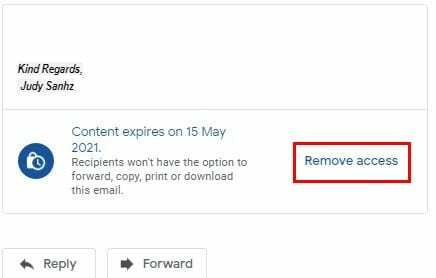
Luottamuksellisen sähköpostin luominen Gmailissa - Android
Luottamuksellisen sähköpostin luominen Android-laitteella on myös helppo tehtävä. Avaa Gmail-sovellus ja valitse sitten kirjoitus. Napauta pisteitä ja valitse sen jälkeen tai ennen kuin olet syöttänyt tarvittavat tiedot, kuten vastaanottaja ja aihe Luottamuksellinen tila.
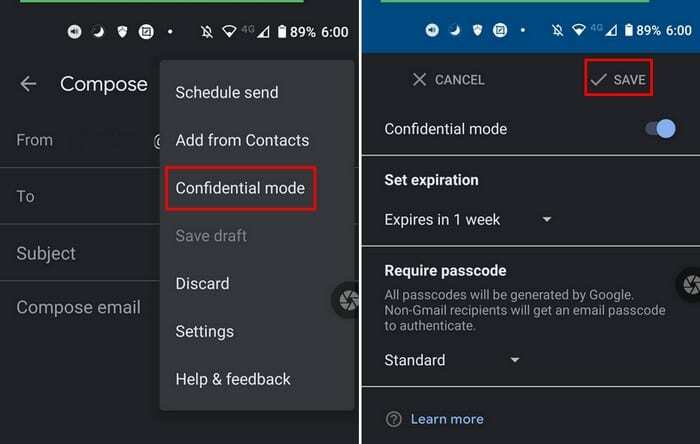
Aivan kuten työpöytätilassa, sinun on myös annettava, kuinka kauan haluat luottamuksellisen sähköpostin kestävän. Kun olet valmis, älä unohda napauttaa Tallenna-vaihtoehtoa. Jos päätät vastaanottajan avata sähköpostin salasanalla tekstiviestillä ja unohdat lisätä puhelinnumeron, saat seuraavan viestin.
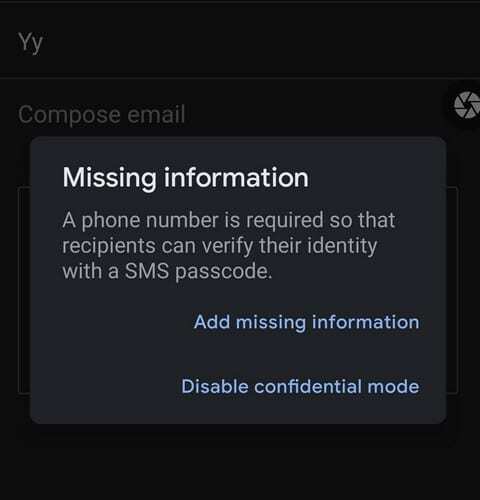
Voit poistaa luottamuksellisen tilan kokonaan käytöstä tai napauttaa Lisää puuttuvat tiedot -vaihtoehtoa ja lisätä puhelinnumeron.
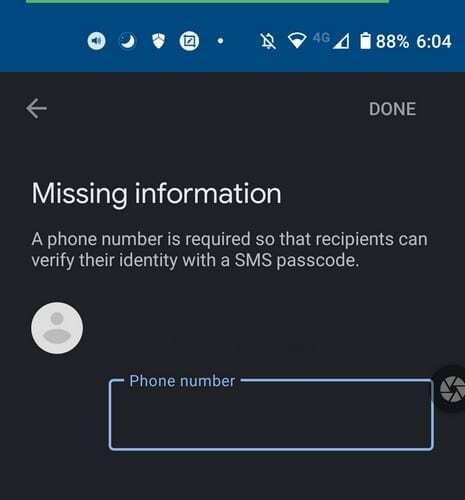
Sähköpostin avaaminen Gmailissa luottamuksellisessa tilassa
Älä huoli; sinun ei tarvitse asentaa toista sovellusta luottamuksellisten sähköpostien avaamiseen Gmailissa. Avaat tällaiset sähköpostit kuten minkä tahansa muun sähköpostin, mutta muista, että sähköpostilla on viimeinen voimassaolopäivä. Jos päätät niin, katsot sähköpostia myöhemmin ja myöhemmin. Vanhenemispäivä hiipii sinulle, eikä sähköposti ole enää käytettävissä.
Luottamuksellisen tilan sähköposti ei anna sinun ladata, lähettää edelleen, liittää tai kopioida sähköposteja. Jos yrität käyttää sähköpostia, mutta saat virheilmoituksen, se tarkoittaa, että lähettäjä on peruuttanut pääsyn. Ainoa tapa nähdä sähköposti on ottaa yhteyttä lähettäjään ja pyytää häntä uusimaan sähköpostin käyttöoikeus.
Johtopäätös
Joskus sinun on vain varmistettava, että joitain asioita ei voida tehdä, kuten lähettää sähköpostissa lähettämäsi asia eteenpäin. Luottamuksellisessa tilassa voit olla varma, että kukaan ei jaa lähettämääsi. Tämän tilan ansiosta voit myös olla varma, että hallitset sitä, kuka näkee sisällön ja että voit peruuttaa käyttöoikeuden milloin tahansa. Kuinka hyödyllisenä pidät Gmailin luottamuksellista tilaa? Jaa ajatuksesi alla olevissa kommenteissa, ja älä unohda jakaa tätä artikkelia muiden kanssa sosiaalisessa mediassa.